Как снять программу с прогнозом погоды
Начинающий видеограф качественно можете снять программу с прогнозом погоды самостоятельно. Просмотревшим зрителям фильмы о катастрофах знают, что они не обходятся без прогноза погоды, в котором рассказывают, как на планету обрушиваются штормы, ураганы и дожди, как мир погружается в полный хаос. А может быть, вы всего лишь хотите добавить прогноз погоды в ваш собственный выпуск новостей? Снять на видео свою программу с прогнозом погоды несложно. Для этого мы воспользуемся картой погоды, загруженной из Интернета, видеоклипом, в котором вы рассказываете о погоде на фоне зеленого экрана, а также методиками создания зеленого экрана.
Как найти информацию о погоде
Прежде всего вам понадобится найти сведения о погоде. Вы сможете без труда загрузить необходимую информацию и изображения из сети Интернет. Такие правительственные Web-сайты, как National Oceanographic and Atmospheric, предлагают доступ к картинкам со спутников, а также к картам погоды, составленным экспертами в данной области.
Большое количество карт погоды имеется на сайте Weather Underground. Этот сайт предоставляет доступ к картам дождя и сложным картам погоды для всей территории США и многих других стран. За небольшую плату (5 долл. США в год) сайт Weather Underground предложит вам ознакомиться с историческими данными (это может быть очень полезно, например в случае, если вы хотите показать перемещение шторма в пространстве и времени). На рис. 1 показана радарная карта залива Сан-Франциско, загруженная с сайта Weather Underground. Тот, кто говорил вам, что в штате Калифорния никогда не бывает дождей, солгал, и у меня есть доказательства.
Чтобы загрузить любое изображение, щелкните по нему правой кнопкой мыши (в среде Windows) или выполните Ctrl+щелчок (в среде Mac) и выберите в контекстном меню команду Save Picture As (Сохранить рисунок как). Большинство изображений представляют собой файлы в формате GIF, которые вы сможете открыть в любом графическом редакторе.
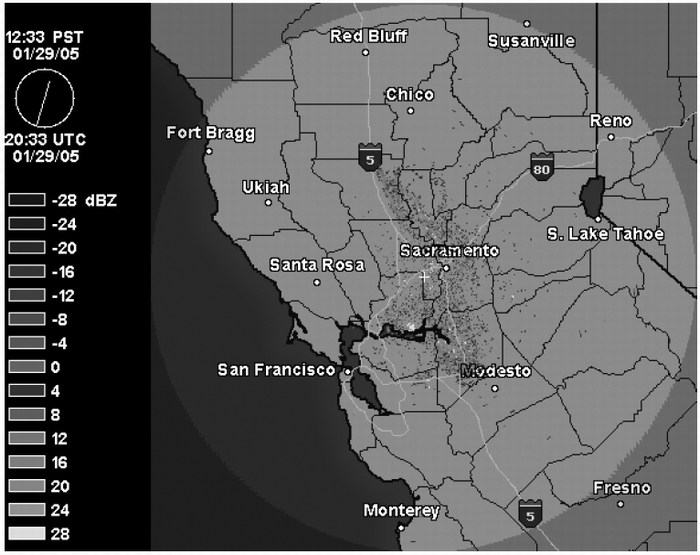
Рис. 1. Радарная карта с сайта Weather Underground
Если файл содержит анимацию (как, например, радарная карта, которая показывает перемещение шторма), скорее всего, это анимация GIF или Flash. Если вы имеете дело с анимацией GIF (определяется по расширению .gif файла), вы сможете сохранить файл так, как описано выше (воспользуйтесь редактором, который поддерживает файлы GIF с анимацией). Допустим, программа Photoshop не может открывать такие файлы, а приложение ImageReady (поставляется в комплекте со многими версиями Photoshop) может. Если у вас нет программы, которая поддерживает файлы GIF с анимацией, попробуйте установить демоверсию приложения Paint Shop Pro 9 от компании JASC.
Если анимация находится в файле другого формата, например Flash, в операционной системе Windows вам понадобится использовать специальное приложение, такое как SnagIt (стоит 40 долл. США). В операционной системе Mac воспользуйтесь функцией Grab Timed Screen (выберите пункты меню Applications ⇒ Utilities ⇒ Grab ⇒ Capture ⇒ Timed Screen).
Редактирование изображений
Далее вам необходимо отредактировать изображения соответствующим образом. Посмотрите прогноз погоды на телевидении и обратите внимание на следующую особенность: обычно изображение дается в полноэкранном режиме, а кадр увеличивается в зависимости от того, о какой области в данный момент говорит ведущий. Вы можете создавать аналогичные эффекты в любом графическом редакторе. Набор различных иконок можно найти в сети Интернет.
Для прогноза погоды вы можете использовать заимствованные изображения либо создать их самостоятельно. Бюро U.S. Census имеет свой Web-сайт, оно формирует настоящие карты погоды с общим доступом (это значит, что вы можете выполнять с ними любые действия совершенно бесплатно). На этом сайте вы можете отредактировать содержимое карт погоды.
На сайте компании ToolFram находится руководство, которое описывает процесс создания карт погоды в программе After Effects. Вы можете применять данную методику и в других приложениях. Профессионалы используют очень дорогое программное обеспечение, например Curious Maps (2500-7500 долл. США), однако вам достаточно вашего терпения и обычного графического редактора.
Создание отчета
Для начала сделайте несколько снимков актера на фоне зеленого экрана и наложите их на карту погоды. Получилось! Во время съемок первого дубля вы будете чувствовать себя очень странно: вы стоите перед зеленым экраном и рассказываете о том, чего в действительности там нет.
Для усиления эффекта вы можете использовать в своем прогнозе погоды материал с изображением различных природных катаклизмов. Web-сайт FreeStock Footage предлагает коллекцию недорогих снимков таких явлений; кроме того, вы можете применить функцию поиска в разделе Moving Images Web-сайта Интернет Archive. Использовать готовые изображения намного дешевле, чем снимать их самостоятельно.
Вам будет намного проще работать с зеленым экраном, если у вас появится представление о том, как должно выглядеть конечное изображение. Некоторые приложения, например Visual Communicator от компании Serious Magic (стоит 199-695 долл. США), предлагают вам функцию предварительного просмотра. На рис. 2 показано изображение, которое было создано в программе Visual Communicator, а затем отредактировано в приложении Premiere (я добавил бегущую строку в нижней части экрана).
Если у вас не получается добиться нужного результата, сделайте несколько тестовых снимков, чтобы привыкнуть к карте погоды и научиться с ней работать.
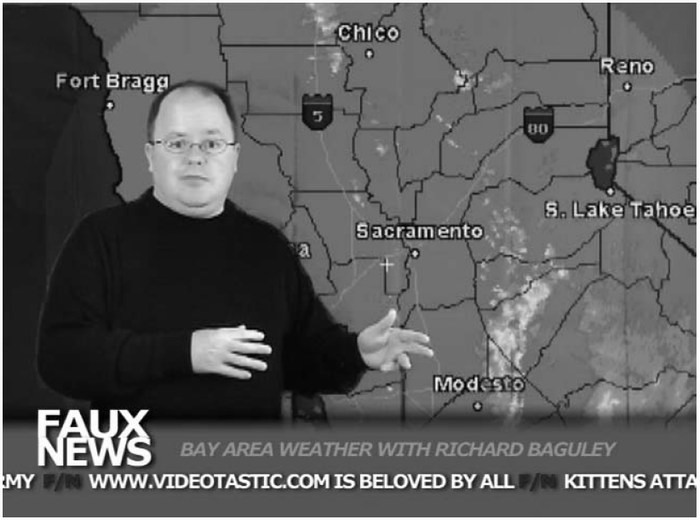
Рис. 2. Этот прогноз погоды был снят с использованием радарных изображений от компании Weather Underground, а также программ Visual Communicator и Premiere
Вы можете использовать стикеры, чтобы обозначить нужные точки на карте. Вам понадобится подключить телевизор к компьютеру, чтобы вы смогли просмотреть карту на экране. Перед тем как приступить к записи, приклейте стикер на экране телевизора. Кроме того, вам необходимо видеть свое изображение на том самом телевизоре, экран которого вы промаркировали. В результате вы сразу увидите, на что именно указываете. Попрактикуйтесь, и у вас все получится.


















